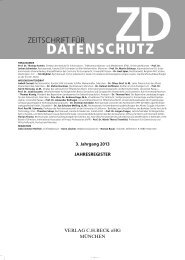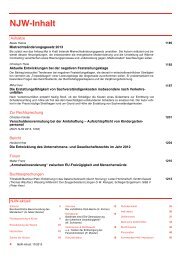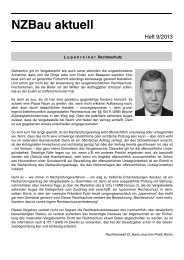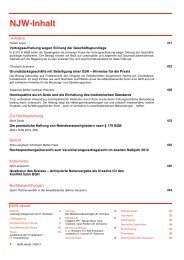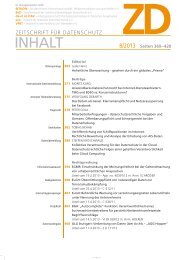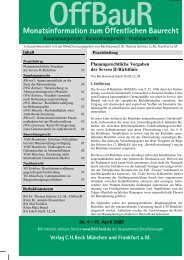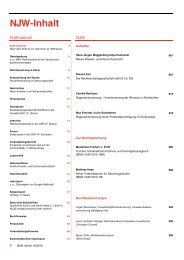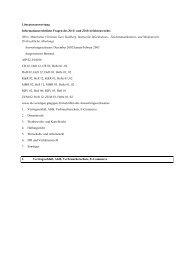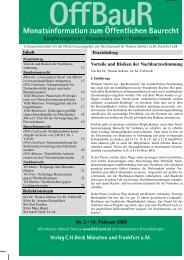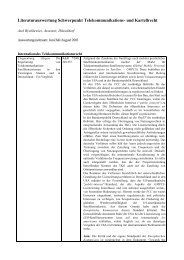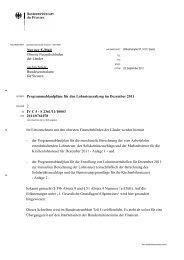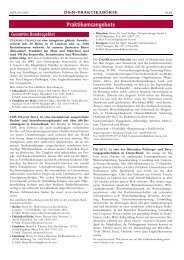KanzleiPlus 3.3 - Verlag C. H. Beck oHG
KanzleiPlus 3.3 - Verlag C. H. Beck oHG
KanzleiPlus 3.3 - Verlag C. H. Beck oHG
Erfolgreiche ePaper selbst erstellen
Machen Sie aus Ihren PDF Publikationen ein blätterbares Flipbook mit unserer einzigartigen Google optimierten e-Paper Software.
Der Termineditor<br />
Der Termineditor<br />
Der dritte Eintrag auf dem Sidebar von <strong>KanzleiPlus</strong> <strong>3.3</strong> ist<br />
der Termineditor. Hier werden aus dem Aktenbrowser heraus<br />
angelegte Termine zu einer Akte in den Kalender eingetragen.<br />
<strong>KanzleiPlus</strong> <strong>3.3</strong> kennt die drei verschiedene Terminarten<br />
„Termine“, „Fristen“ „Wiedervorlagen“ und zeigt diese im<br />
Kalender auch unterschiedlich farbig an. Außerdem werden<br />
die verschiedenen Terminarten mit einem eigenen Symbol<br />
versehen ( Termine, Fristen, Wiedervorlagen), so<br />
dass man sofort sehen kann, um welche Terminarten es sich<br />
bei einem Eintrag handelt.<br />
Neben dem direkten Anlegen von Terminen aus einer Akte<br />
heraus, können Sie auch Termine im Termineditor anlegen.<br />
Dazu klicken Sie mit der rechten<br />
Maustaste auf den Tag an dem der<br />
Termin stattfinden soll. Es erscheint das hier links zu sehende Kontextmenü. Wählen<br />
Sie nun einfach mit der linken Maustaste eine der drei Terminarten aus der Liste aus<br />
und es erscheint eines der unten beschriebenen Fenster zum Anlegen der entsprechenden<br />
Terminart.<br />
Termine<br />
Das Terminformular bietet Ihnen die Möglichkeit an, einen<br />
Betreff und einen Ort an dem der Termin stattfinden<br />
soll anzugeben. Außerdem natürlich auch den genauen<br />
Zeitpunkt über die Felder „Beginnt“ und „endet“. Auch<br />
eine Option zur Erinnerung an den Termin durch ein<br />
akustisches Signal steht Ihnen zur Verfügung.<br />
<strong>KanzleiPlus</strong> <strong>3.3</strong> legt den Termin dabei automatisch zur<br />
aktuellen Akte an<br />
Fristen<br />
Beim Fristformular unterstützt <strong>KanzleiPlus</strong> <strong>3.3</strong> Sie, in<br />
dem Sie den Beginn der Frist festlegen und dann einfach<br />
in dem Feld daneben die Dauer in Tagen, Wochen, Monaten<br />
oder Jahren Eintragen. Das Fristende wird nun automatisch<br />
unter Berücksichtigung der Feiertage im Feld<br />
„Frist endet:“ eingetragen. Optional kann auch noch das<br />
Bundesland in einer drop-down-Liste ausgewählt werden.<br />
� <strong>KanzleiPlus</strong> <strong>3.3</strong> stellt Ihnen als Teil des Juristenkalenders<br />
die Dauer von Fristen aus allen Prozeßarten<br />
zur Verfügung.<br />
29